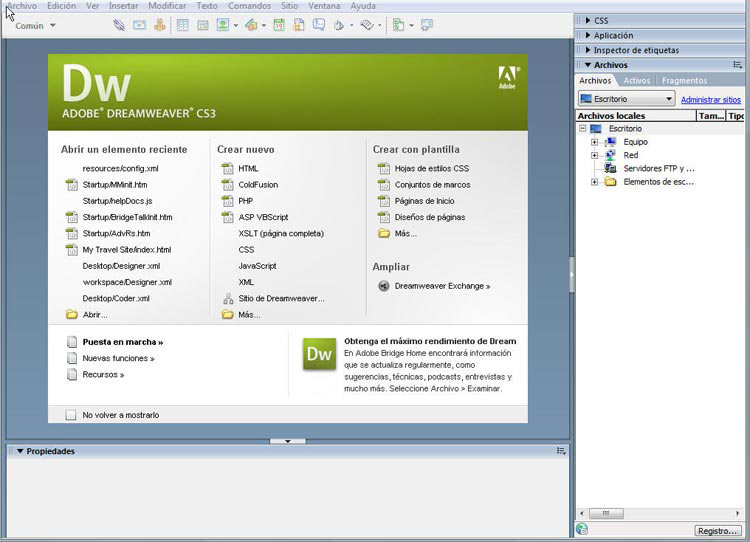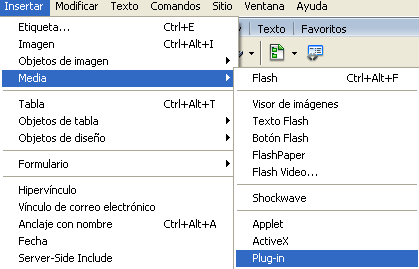|
| http://i814.photobucket.com/albums/zz70/anfergon/fuentes_fondo.jpg |
Recuerdo aquellos años en donde practicaba HTML en el “Bloc de notas” (Notepad), luego con Microsoft FrontPage y Composer. Algún tiempo después compré un libro sobre Macromedia Dreamweaver (ahora es de Adobe), lo que me cautivo y desde que logré conseguirla no ha faltado en mis entornos con el SO Windows.
En otro post infaltablemente hablaré del software libre, pero debo admitir que el entorno de Dreamweaver ofrece muchas y mayores prestaciones, claro que, todo depende de lo que necesitamos hacer.
Es la forma de administrar todos los archivos relacionados a un sitio Web, tales como páginas (HTML, PHP, ASP .Net, JSP, etc.), scripts (como los archivos *.js), imágenes, videos, audio, etc. Todo controlado desde este sitio permita la actualización interna y automática de referencias y enlaces y otras cosillas mas.
Por ejemplo, si tenemos un enlace en todas las páginas a la imagen “imagenes/fotos/logo.jpg” y luego decidimos que la imagen no debería estar en la carpeta “imagenes/fotos”, si no en la carpeta “logos”, sencillamente la arrastramos a la carpeta “logos”, y listo, es todo.
Pero, un momento, y ¿El enlace en las etiquetas “img” que tenemos en las páginas? Pues si antes era:
<img src=”imagenes/fotos/logo.jpg”>
Se mostrará un cuadro de diálogo para actualizar el enlace, y en todas la páginas hallaremos:
<img src=”logos/logo.jpg”>
Un sitio en Dreamweaver centralizará todas las tareas y de manera automática hará muchas de ellas.
Con la expresión “básica” me refiere a un sitio que no tiene demanda de un servidor dinámico para interpretar su contenido (PHP, ASP .Net, JSP), esto aplica a páginas interpretadas por el propio navegador, tales como archivos *.htm, *.html, *.css, *.xml, *.css y otros similares. Así que empecemos.
Primero debes crear tu carpeta (en realidad esto podría hacer durante la propia configuración del sitio), y como solo hablamos de un sitio que se ejecuta en la misma PC del visitante (del lado del cliente) podrá ir en cualquier lugar de tu disco. Para este ejercicio, en “Mis documentos” tengo el directorio “primeraweb” (desde ya habitúate a no usar caracteres especiales ni espacios en blanco en archivos ni en carpetas).
Luego de ejecutar Dreamweaver, nos vamos al menú Sitio, clic en Nuevo sitio.
En la parte superior de este diálogo, tenemos dos pestañas o páginas, y por defecto trabajaremos en la primera, nombrada “Básicas”, ingresa un nombre para identificar el sitio, aunque no es necesario, le pondré el mismo nombre que la carpeta, y ¿La dirección HTTP? Si lo tienes, ingresa la dirección de tu carpeta raíz remota (algo así como http://misitio.com/ventas) o en caso contrario la dejamos en blanco, clic en siguiente:
No usaremos un servidor externo para interpretar nuestras páginas (lado del servidor), todo será directamente interpretado en el navegador del usuario (lado del cliente), dejamos marcada la opción “No”, clic en siguiente.
Cómo trabajaremos con los archivos, de forma local en nuestra PC o directamente editamos en nuestro servidor en la Web que en este ejemplo no aplica, aún si tuviéramos un servidor Web en la mayoría de los casos será mejor usar la primera opción.
El lugar en donde almacenaremos nuestros archivos será la carpeta que previamente hemos creado para ese propósito (si no hemos creado la carpeta, ahora es el momento).
Asegúrate que en la ruta seleccionada se incluye el nombre de tu directorio, escribe si fuese necesario, y siguiente.
No usaremos servidor remoto, usamos “Ninguno” y siguiente:
Tendremos a la vista un resumen de las opciones configuradas apuntando a tu carpeta, clic en “Completado”.
Hasta aquí hemos terminado de configurar el sitio, lo hallarás en el panel “Archivos” pestaña “Archivos” (menú Ventana, opción Archivos, o usa la tecla F8), como la carpeta está vacía tenemos un sitio vacío.
AGREGANDO ELEMENTOS
A nuestro sitio podemos agregar distintos tipos de elementos, usando el “Explorador de archivos” de Windows podríamos mover allí, o copiar (imágenes por ejemplo), pero, para agregar archivos de texto, sobre tu carpeta de sitio abre el menú contextual (botón derecho del mouse) y tienes entre otras opciones:
Nuevo archivo
Nueva carpeta
El nuevo archivo o carpeta se llamará “untitled”, sencillamente escribe el nuevo nombre (para los archivos no olvides la extensión) y pulsa “Intro”, para renombrar primero seleccionas con un clic, luego le das otro clic (no es doble clic) y escribe el nuevo nombre.
El botón con forma de flecha girando en esta ventana te servirá para refrescar la vista de contenido en tu sitio, con doble clic abres el archivo en el área de trabajo, y para cargar tu trabajo en un navegador Web pulsas la tecla F12.
En ocasiones necesitaremos modificar algunas opciones de nuestro sitio, sea por que cometimos un error (seleccionamos mal una carpeta, escribimos mal un nombre, etc.) o por cambios en las circunstancias (contrate un servidor Web, cambio mi dirección HTTP, etc.).
Para editar un sitio, nos vamos al menú Sitio, clic en “Administrar sitios…”:
Tendremos a la vista un listado de todos los sitios creados, selecciona el que necesites modificar, clic en “Editar”:
Volvemos a la ventana que usamos para configurar el sitio, realiza los cambios necesarios y guardas los cambios, volverás a la ventana de la imagen anterior, das clic en “Listo” y tendrás tu sitio con la nueva configuración.
Bibliografia:
http://primeraweb.wordpress.com/2011/10/22/configuracin-bsica-de-un-sitio-web-con-dreamweaver/
http://i814.photobucket.com/albums/zz70/anfergon/fuentes_fondo.jpg